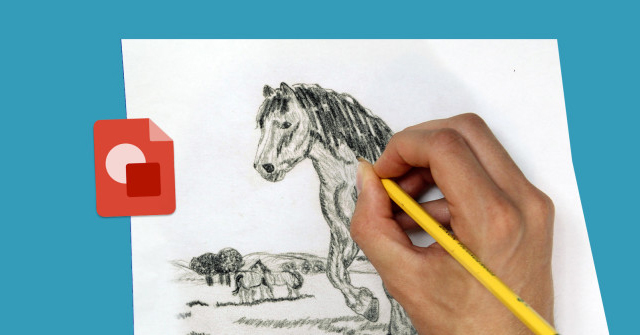Как уменьшить размер файлов PDF при конвертации из файлов Word
Чтобы преобразовать Word в PDF, мы можем использовать множество различных способов, таких как использование компьютерной установочной программы Advanced Word to PDF Converter, Free Word To PDF, сервис для преобразования Word в PDF онлайн как SmallPDF,. Или вы можете сразу же использовать функцию преобразования Word в PDF, доступную в инструментах Word.
С помощью функции «Сохранить как» вы можете легко конвертировать файлы Word в файлы PDF без ошибок шрифтов. Особенно при переходе с Word на PDF прямо в Word будет возможность уменьшить размер файла. Таким образом, нам не нужно будет устанавливать программное обеспечение для сжатия PDF, такое как Free PDF Compressor, FILEminimizer PDF или онлайн-сервис конвертации ilovepdf, Convertio. В следующей статье вы узнаете, как сжимать файлы PDF, извлеченные из файлов Word, особенно с большим количеством изображений Word, диаграмм и файлов.
- Преобразование PDF в Word в Mac OS X
- Инструкция по редактированию PDF-файлов в Word 2013
- Простой способ конвертировать файлы Excel в PDF
Как сжимать файлы PDF без программного обеспечения
Шаг 1:
В файле Word, который вы хотите преобразовать в файл PDF, щелкните значок Office и выберите «Сохранить как». Затем выберите PDF или XPS.

В версиях Word 2010 и выше щелкните элемент «Файл» и выберите «Экспорт».
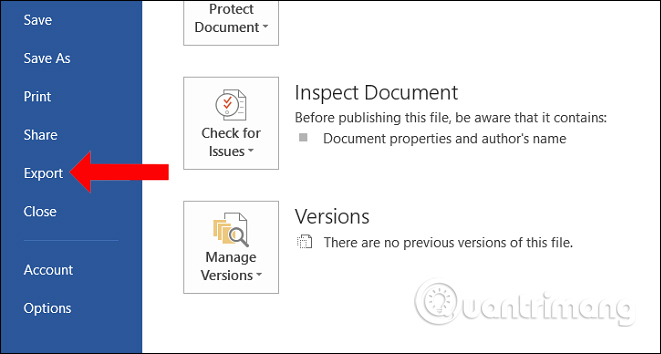
Затем нажмите кнопку «Создать PDF / XPS», чтобы перейти к преобразованию файла Word в файл PDF.
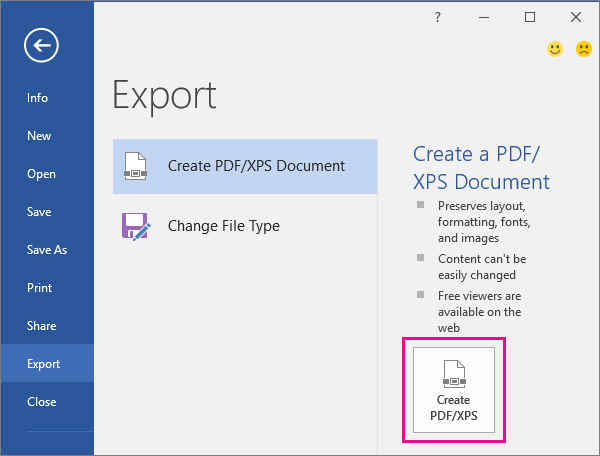
Шаг 2:
Откроется диалоговое окно «Опубликовать в формате PDF или XPS». Сначала вам нужно ввести новое имя для файла PDF, если хотите. Далее в разделе Оптимизировано будет 2 варианта оптимизации размера файла PDF. По умолчанию в процессе преобразования будет установлен флажок «Стандартный», и файл PDF будет относительно большим.
Чтобы уменьшить размер файлов PDF после извлечения из файлов Word, выберите параметр «Минимальный размер». Наконец, нажмите кнопку «Опубликовать» ниже, чтобы продолжить преобразование.
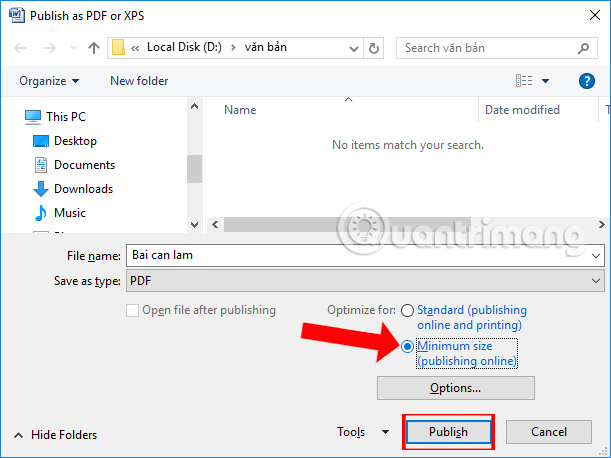
Итак, простым способом файлы PDF были уменьшены в размере после преобразования из файлов Word. Это упростит отправку файлов PDF по электронной почте. Если у пользователей по-прежнему возникают проблемы с файлами PDF, когда емкость слишком велика, даже превышая лимит отправки электронных писем, они могут использовать службу отправки электронной почты со сторонней емкостью.
Узнать больше:
- Как конвертировать PDF-файлы в Word просто, без ошибок шрифта
- 5 лучших программ для чтения PDF
- Инструкции по созданию файла PDF из нескольких файлов изображений в Windows
Желаю всем успехов!